
Sisältö
- 01. Valmistaudu LightWave Modeler -sovellukseen
- 02. Aseta kohtaus Blenderiin
- 03. Ensimmäinen simulointisi
- 04. Tarkenna simulaatiota
- 05. Tee tilkka
- 06. Määritä LightWave Layout
- 07. Tuo neste
- 08. Pinta neste
- 09. Aseta teeneste lasiin
- 10 Määritä renderöinti
Lataa tukitiedostot ja 17 minuutin videokoulutus.
TÄRKEÄ: Älä avaa kohtaustiedostoja LightWave 10.0: ssa tai vanhemmissa. Katso vaihe 6
Nesteiden roiskuminen tai virtaaminen voi lisätä 3D-näkymiin realismin ripaus - vaikka se olisi jotain hienovaraista, kuten hahmo, joka kaataa lasin vettä, tai mainos uudesta karkkipalkista, jossa sulaa suklaata kaataa pähkinöitä ja rusinoita. Viime aikoina tarvitsin virtaavan nesteen keskipisteenä yhdelle LightWave-projektilleni. LightWavella on upeita työkaluja, jotka pystyvät käsittelemään melkein kaikki tilanteet. Tässä tapauksessa Blender tarjosi kuitenkin paremman vaihtoehdon, ja pystyin saamaan nesteeni virtaamaan ja roiskumaan juuri niin kuin tarvitsin, ja sitten tuoda ne takaisin LightWaveen loppuun projektini. Näytän sinulle, kuinka tehdä sama.
01. Valmistaudu LightWave Modeler -sovellukseen

Tämän opetusohjelman mukana olevista tiedostoista löydät joitain täysin pintakuvioituja esineitä, joiden avulla pääset alkuun. Siellä on yksinkertainen pöytä, lasi ja jääkuutio sekä nestemäinen esine, jota käytetään dynaamisen nesteen lähtökohtana. Nestemäinen esine valmistettiin valitsemalla polysit lasin sisäpuolelta, jossa neste tulee olemaan, ja kopioimalla ne uudelle kerrokselle, kääntämällä sitten niiden normaalit painikkeilla [F] ja sulkemalla yläosa. Jos teet oman nestemäisen esineesi, kuten tämä, varmista, ettei missään ole reikiä - esineen on oltava vesitiiviitä! Se voi myös auttaa pienentämään nestemäistä esinettä hieman, jotta se ei kosketa lasia.
02. Aseta kohtaus Blenderiin

Jos et vielä tiedä Blenderiä, käyttöliittymään totuttaminen voi viedä aikaa. Onneksi tähän projektiin tarvitset vain pienen osan siitä. Ensimmäinen asia, joka sinun on tehtävä, on muuttaa näkymää, jolloin Käyttäjäasetukset näytetään pienellä kuvakkeella näkymän otsikon vasemmassa reunassa. Tämä otsikko on näkymän alaosassa, vaikka minusta on järkevämpää napsauttaa sitä hiiren kakkospainikkeella ja valita Käännä alkuun niin, että otsikko on näkymän yläosaa pitkin. Käyttäjäasetusten Lisäosat-välilehden vasemmalla puolella on Tuo-vie -luokka-painike. Vieritä luetteloa alaspäin ja löydät vaihtoehdon tuoda LightWave-objekteja. Valitse valintaruutu ja valitse vasemmassa alakulmassa Tallenna oletuksena.
Vaihda takaisin 3D-näkymään - nyt kun LightWave-objektien tuonti on käytössä, voit ladata iced_tea_v002.lwo-objektin Tiedosto-valikosta Tuo> LightWave-objekti. Kukin esine näkyy 3D-näkymässä. Ne on lueteltu myös Scene Editorissa. Huomaa, että Modelerin tasojen nimet siirretään objektinimiksi Blenderiin. Löydät myös kuution, jonka Blender aloittaa oletuksena. Jos sinulla ei ole sellaista, voit lisätä sen valikosta (Lisää> Mesh> Cube). Tätä kuutiota voidaan käyttää Domain-objektina simulaatiossa. Kaksoisnapsauta siis Kohtauseditori-paneelissa kuution nimeä ja nimeä se uudelleen toimialueeksi. Tämä on hyvä aika tallentaa kohtauksesi, jos haluat aloittaa myöhemmin uudelleen.
03. Ensimmäinen simulointisi
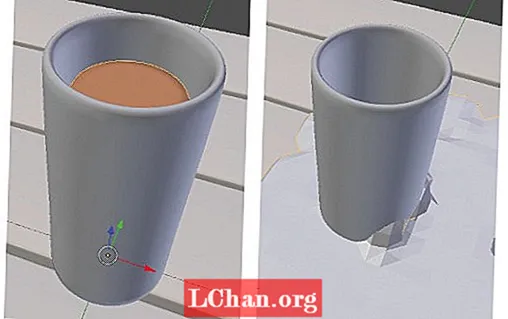
Domain-esine on kuin huone, jossa kaikki nestesimulaatiot tapahtuvat, joten sen on oltava riittävän suuri sisältämään nesteen roiskumista. Jos neste osuu huoneen rajoihin, näyttää siltä, että se osuu näkymättömään seinään, joten sinun on varmistettava, että se on riittävän suuri sisältämään roiskeet. Jos se on kuitenkin liian suuri, simulaation laskeminen kestää kauemmin. Käytä juuri lataamiasi objekteja arvioidaksesi toimialueen koon ja säädä sen mittakaavaa tai sijaintia tarvittaessa vaakasuuntaisen näkymän työkaluriviltä löytyvällä manipulaattori-widgetillä. Voit aina tehdä verkkotunnuksesta suuremman myöhemmin.
Kun Domain-objekti on valittu, siirry Ominaisuudet-paneelin oikeassa reunassa olevaan Fysiikka-välilehteen ja napsauta Neste-painiketta. Valitse näkyviin tulevasta avattavasta valikosta Verkkotunnus. Tee sama kaikille muille esineille - paitsi pöydälle, lasille ja jääpalalle (valitse Este-vaihtoehto sen sijaan) ja Tee-objektille (valitse Neste-vaihtoehto). Jos pöytäsi on tasainen, käytä sen sijaan Verkkotunnuksen alaosaa.
Verkkotunnus-objekti on paikka, jossa suurin osa toiminnasta tapahtuu. Valitse se ja tutustu fysiikan paneelissa näkyviin vaihtoehtoihin. Suorita nyt ensimmäinen testisimulointisi; paina Bake-painiketta ja se laskee simulaation nopeasti. Näet, että Domain-objekti kutistuu Tea-objektin muotoon, kuten shrink-wrap. Kun pyyhit aikajanaa, näet erittäin karkean nestesimulaation. Siitä voi olla apua, jos piilotat Tea-objektin tässä vaiheessa napsauttamalla sen nimen vieressä olevaa Silmä-kuvaketta Valotusohjelma-ohjelmassa.
04. Tarkenna simulaatiota

Simulaatio ei pysy lasissa, koska sillä ei ole riittävää resoluutiota tässä vaiheessa, joten säädä joitain asetuksia sen parantamiseksi. Lyhennä ensin aikajanaa noin 60 kehykseen End-ruudussa, koska tilkka ei vie niin kauan - kuusikymmentä kehystä on kaksi sekuntia, joten aseta simulaatioasetusten lopetusajaksi 2,0. Asetusten Verkkotunnus-osiosta löydät viskositeetin esiasetukset. Vesi on lähinnä jääteetä, joten valitse se. Verkkotunnuksen raja -kohdasta löydät alajakoasetuksen, jota saatat yleensä lisätä, mutta voit jättää sen arvoon 0, koska osa voidaan lisätä myöhemmin LightWavessa. Tämä säästää aikaa leivontaprosessin aikana. Määritä tarkkuuden alla Viewport Display -asetukseksi lopullinen. Tämän avulla voit nähdä, kuinka lopullinen neste näyttää näkymässä. Yritä lisätä tarkkuutta ja tehdä testileivonta. Puhdista aikajanaa nähdäksesi tulos ja tarkista, että neste pysyy lasin sisällä. Toista tätä, kunnes neste pysyy sisällä putoamatta pohjan läpi.
05. Tee tilkka

Kun olet tyytyväinen nesteeseen, siirry kehykseen, jossa se on lasin sisällä - viiden tai kuuden kehyksen ympärillä. Siirrä jääkuutio lasin yläpuolelle ja aseta avainkehys. Voit tehdä tämän valitsemalla Sijainti aikajanan oikealla puolella olevasta avattavasta ruudusta ja napsauttamalla sen vieressä olevaa avainkuvaketta. Pudota jääkuutio kehyksen 10 tai 11 ympärille lasiin ja aseta toinen avainkehys kunnollisen roiskumisen aikaansaamiseksi. Voit myös kiertää jääkuution parittomaan kulmaan.
Tee toinen testi paista nähdäksesi roiskeesi tulokset. Jos et ole tyytyväinen, voit muuttaa jääpalan nopeuden tai suunnan ja paistaa uudelleen. Kun olet tyytyväinen, voit lisätä tarkkuutta edelleen saadaksesi paremman tuloksen - mitä enemmän korotat sitä, sitä kauemmin paistaminen kestää, ja jos lisäät sitä liikaa, se voi kaataa Blenderin. Ennen kuin teet lopullisen paistamisen, katso tiedostovalitsinta Neste-asetusten alaosassa. Huomaa oletushakemisto, johon se tallentaa simulaatiotiedostot, tai valitse oma määränpääsi - sinun on tiedettävä se myöhemmin.
06. Määritä LightWave Layout

Asettelua varten olen sisällyttänyt ympäristöympäristön, jotta pääset alkuun, joten lataa iced_tea_tut_v001.lws opetusohjelman tiedostoista. Tämä kohtaus määritettiin SmartIBL: n avulla osoitteesta www.hdrlabs.com. Tiedosto on tallennettu LightWave 11.0.3: sta, ja on tärkeää välttää lataamasta sitä LightWave 10.0: een tai sitä vanhempaan versioon, koska se voi vahingoittaa LightWave-asennustasi. Jos käytät LightWave 10.0: ta, asenna ilmainen päivitys vähintään versioon 10.0.1. Seuraavaksi voit ladata aiemmin käytettyjä esineitä, kuten lasin ja pöydän. Jotta tekstuurit voisivat renderoida oikein, avaa kuvankäsittelyohjelma ruudun vasemmassa yläkulmassa ja varmista, että Väriavaruus RGB on asetettu sRGB: ksi WoodPlanks.webp- ja BasketballCourt_8K.webp-kuville. Tee-objekti voidaan jälleen piilottaa napsauttamalla sen valintaruutua Näkymäeditorissa ja asettamalla sen vieressä oleva ruutu piilotetuksi tai tyhjentämällä se kohtauksesta napsauttamalla sitä hiiren kakkospainikkeella Näkymäeditorissa ja valitsemalla Tyhjennä.
Oppitiedostoista löydät Chris Hufin luoman tibe3_BFMesh-laajennuksen osoitteesta www.splotchdog.com. Lataa joko 32- tai 64-bittinen versio järjestelmästäsi riippuen siirtymällä Apuohjelmat-välilehteen ja valitsemalla Lisää laajennuksia. Et luonut hiukkasia Blenderiin, joten et tarvitse BlenderParticles-laajennusta.
07. Tuo neste

Lisää Null-objekti Kohteet-välilehdeltä. Käyttämäsi laajennus korvaa nollan eri juoksevalla objektilla animaation jokaisessa kehyksessä. Kun nollaobjekti on valittu, osoita [P] avaamaan sen ominaisuudet tai napsauta sitä hiiren kakkospainikkeella Valotusohjelmaeditorissa ja valitse Ominaisuudet. Etsi Geometria-välilehden avattavasta Object Replacement -ruudusta - valitse tibe3_Blenderfluid-kohde ja näet virheen sanomalla ”Object loading failed”. Tämä on hieno, se johtuu vain siitä, että et ole vielä sanonut sille mitä ladata.
Napsauta virheitä napsauttamalla OK ja avaa sitten Asetukset avattavan ruudun vieressä olevalla painikkeella. Täällä voit napsauttaa Fluid Data -painiketta ja valita yhden Flenderurface_final_xxxx.bobj.gz-objektitiedostoista, jotka vietiin aiemmin Blenderistä.
Valitse alla olevat valintaruudut Käännä koordinaatit, Käännä normaali, Lähetyksenä ja välimuistiverkko. Kääntökoordinaatit ja välimuistiverkko on jo tarkistettava. Tämä korjaa joitain ongelmia, joita nestetiedostoilla on LightWavessa.
08. Pinta neste

Kaikilla mukana olevilla esineillä on jo pintoja, mutta nestemäinen esine on hieman erilainen. Kun laajennus lataa uuden nestemäisen objektin jokaiseen kehykseen, sinun on tehtävä kaikki pinnan muutokset kaikkiin kohteisiin. Laajennus voi tehdä tämän automaattisesti, jos tallennat pintamuutoksesi Surface Library -tiedostona. Olen sisällyttänyt sellaisen, jolla on jäätee.
Napsauta Surf Lib -painiketta laajennusvaihtoehdoissa ja lataa tea_surf. lib-tiedosto opetusohjelman tiedostoista. Kun teet oman kohtauksen tai jos haluat tehdä muutoksia tälle pinnalle, sinun on luotava tämä tiedosto itse. Voit tehdä tämän Surface Editorissa napsauttamalla hiiren kakkospainikkeella nesteen objektin nimeä - ei pinnan nimeä - ja valitsemalla Tallenna kirjasto tiedoston luomiseksi. Sinun on tallennettava se uudelleen aina, kun teet muutoksia pintaan.
09. Aseta teeneste lasiin

Tässä vaiheessa sinun pitäisi pystyä näkemään näkyvä nestemäinen esine. Blender-nestetiedostot eivät kuitenkaan tallenna mitään koordinaattitietoja, joten neste on todennäköisesti ylösalaisin. Vaihda näkymää katsoaksesi lasia sivulta. Kun neste on valittu, paina Kierrä [Y] -näppäintä ja kirjoita vasempaan alakulmaan piki 180 ja käännä se painamalla [Enter]. Paina [T] siirtyäksesi kohtaan ja aseta se lasiin. Se voi auttaa, jos teet tämän kehyksessä, johon neste on jo asettunut, tai jopa sellaisessa, jossa osa siitä on roiskunut pöydälle. Tarvittaessa voit skaalata objektia myös painamalla [Vaihto] + [H] ja vetämällä näkymässä.
10 Määritä renderöinti

Määritä näkymäikkunan renderointityypiksi Etupään lankakehys - näet nesteen tyhjän tilan, jossa jääkuutio oli. On myös hyödyllistä asettaa nesteen objektin ominaisuuksien Geometria-välilehdessä Näytön alalähetystasoksi 0, joten tartu jääkuutioobjektiin ja aseta se Siirrä ja Kierrä -työkaluilla. Napsauta Scene Editorissa hiiren kakkospainikkeella jääkuutiota ja valitse Klooni tehdäksesi kopion, joka voidaan sijoittaa lasiin tai sen yläpuolelle ikään kuin se putoaa juomaan. Etsi haluamasi kehys ja tee se painamalla [F9]. Mukana olevan kohtauksen kamera on asetettu renderöimään anti-aliasing -toiminnolla ja syväterävyydellä, jotta saadaan kaunis viimeistelty ilme.
Blenderissä on paljon muita työkaluja nesteiden luomiseen, ja monia asetuksia, joita voit pelata saadaksesi erilaisia tuloksia. Yritä asettaa esineitä sisään- ja ulosvirtauksille erilaisilla esteillä ja kokeile.
Phil Nolan on freelance-taiteilija, joka työskentelee pääasiassa televisiossa, mainoksissa ja yritysvideoissa
Löydä vuoden 2013 parhaat 3D-elokuvat.


